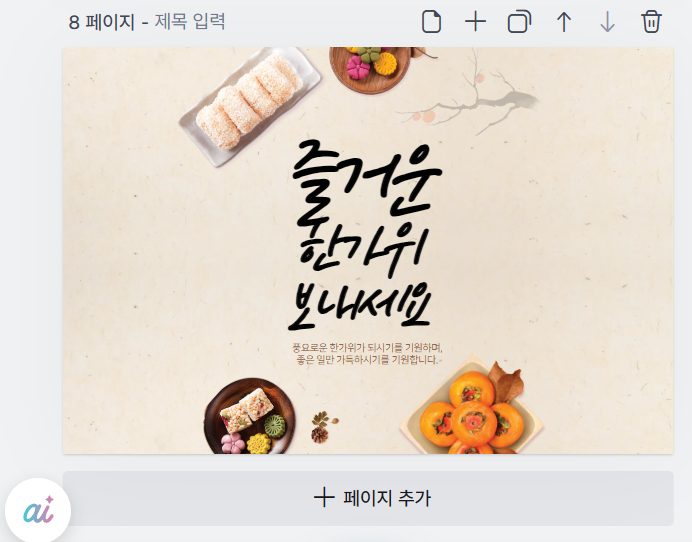명절이 다가오면 주변 지인들에게 정성스러운 인사를 전하고 싶은 마음이 듭니다. 요즘은 디지털로 주고받는 명절 인사도 점점 많아지고 있는데요, 직접 만든 이미지로 인사를 전하면 더욱 특별하게 느껴지겠죠?
여기서는 초보자도 따라 하기 쉬운 명절 인사 이미지 제작 방법을 소개합니다.
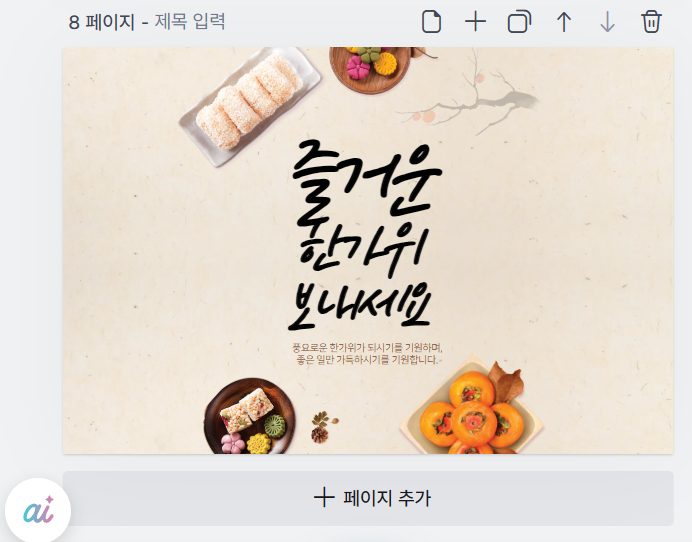
온라인 디자인 도구 활용하기
Canva
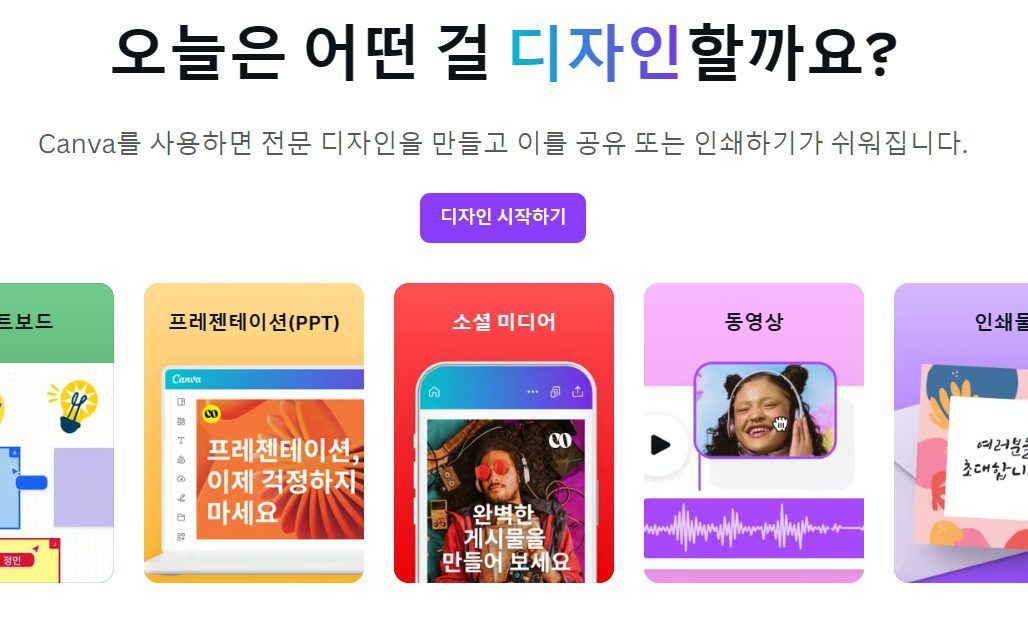
Canva는 초보자도 쉽게 활용할 수 있는 디자인 도구로, 다양한 템플릿을 제공해 빠르게 멋진 이미지를 만들 수 있습니다.
- Canva 웹사이트에 접속해 로그인합니다.
- 검색창에 “명절 카드” 또는 “새해 인사”를 입력해 원하는 템플릿을 선택합니다.
- 텍스트와 색상을 수정하고, 자신만의 스타일로 이미지를 꾸밉니다.
- 완성된 이미지는 JPG, PNG 형식으로 다운로드할 수 있습니다.
미리캔버스
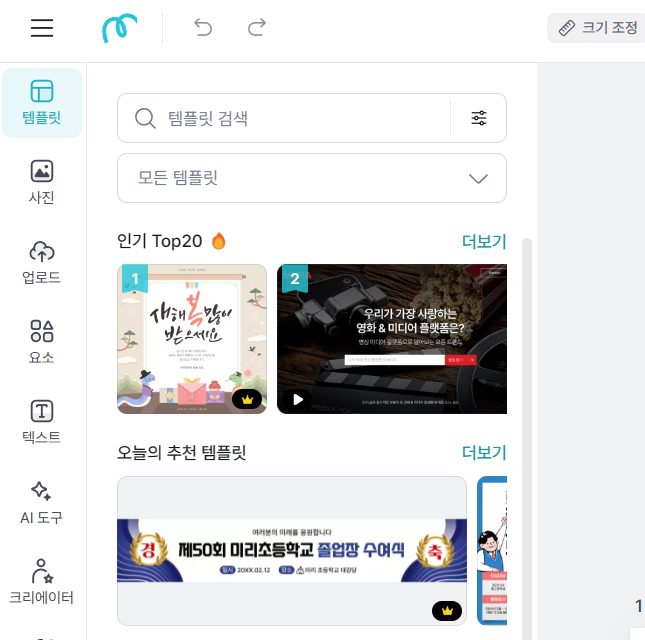
한국형 디자인 플랫폼인 미리캔버스도 Canva와 유사한 사용법을 제공합니다.
- 미리캔버스 홈페이지에 접속해 로그인합니다.
- “추석 인사” 또는 “명절 카드”를 검색해 다양한 템플릿 중 하나를 선택합니다.
- 원하는 문구와 이미지를 추가하여 개인화합니다.
- 편집을 완료한 이미지를 저장하고 공유합니다.
AI 기술 활용하기
챗GPT와 이미지 생성 도구
AI 기술을 활용하면 창의적이고 독특한 명절 인사 이미지를 쉽게 만들 수 있습니다.
- 챗GPT를 사용해 명절 인사 문구를 생성합니다.
- 생성된 문구를 이미지 생성 도구(예: 미드저니)에 입력해 맞춤형 이미지를 만듭니다.
- 필요하면 편집 프로그램으로 추가 편집 후 저장합니다.
페이스 스왑 AI
자신의 얼굴을 활용해 재미있고 유니크한 명절 카드를 만들고 싶다면 페이스 스왑 AI를 사용해보세요.
- 얼굴 사진과 명절 카드 템플릿을 AI 플랫폼에 업로드합니다.
- AI가 생성한 이미지를 다운로드하여 공유합니다.
모바일 앱 활용하기
글그램 앱
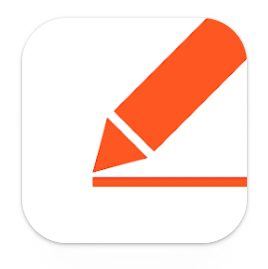
스마트폰만 있다면 글그램 앱으로 간단히 이미지를 제작할 수 있습니다.
- 앱스토어 또는 구글플레이에서 글그램 앱을 다운로드합니다.
- 명절 관련 템플릿을 선택하고, 인사말과 배경 이미지를 수정합니다.
- 다양한 스티커와 아이콘으로 디자인을 완성합니다.
- 이미지를 저장하거나 메시지로 바로 공유합니다.

전문 그래픽 도구 사용하기
포토샵
그래픽 디자인에 익숙하다면 포토샵을 활용해 더욱 섬세한 작업이 가능합니다.
- 새 문서를 만들고 배경을 설정합니다.
- 명절과 관련된 그래픽 요소를 추가합니다.
- 텍스트를 입력하고 레이어 효과를 적용해 생동감을 더합니다.
- 작업이 끝난 이미지를 고화질로 저장합니다.
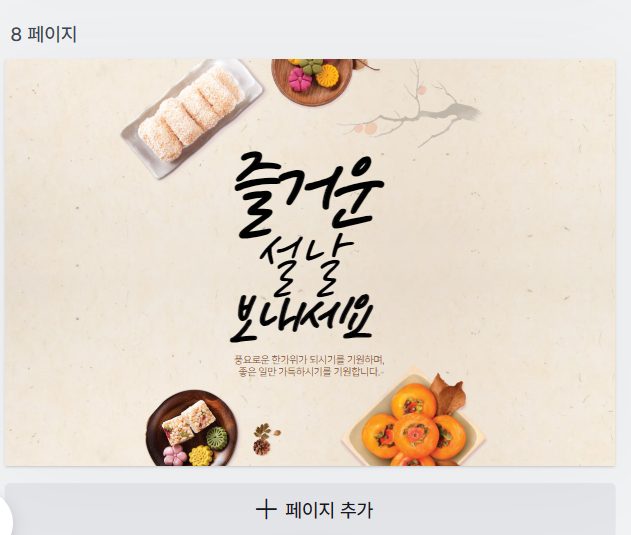
마무리하며
이제 직접 만든 명절 인사 이미지로 마음을 전해보세요. 간단한 온라인 도구부터 전문적인 디자인 도구까지, 다양한 방법 중에서 자신에게 맞는 방식을 선택하면 됩니다.
정성스럽게 만든 이미지가 가족과 친구들에게 더 큰 감동을 줄 수 있을 것입니다. 여러분도 직접 도전해보세요. 한 해의 시작을 특별하게 장식할 수 있습니다!